解决记事本崩溃问题:实用指南
记事本是Windows系统自带的简单文本编辑器,用于创建纯文本文档。然而,一些用户发现记事本在更新后或向下滚动时会崩溃。本文将提供一些有效的解决方法。

许多用户习惯使用记事本,因为它简洁易用。尽管微软对记事本进行了改进,但崩溃问题仍然存在。请尝试以下方法:
方法一:调整记事本窗口大小
记事本对文件大小有限制。如果在写入一定行数后记事本崩溃,尝试调整窗口大小。将光标移动到窗口边缘并拖动即可。此方法可能暂时解决问题,但问题可能会再次出现。
如果打开文档时记事本崩溃,可能是因为文件大小超过了记事本支持的最大值。此时,可以使用其他文本编辑器(如Notepad 、Microsoft Word或Google Docs)打开该文件。
方法二:重置记事本
软件问题也可能导致记事本崩溃。Windows 10/11 提供重置功能来修复软件问题。您可以按照以下步骤操作:
部分用户可以在Windows设置 > 应用中找到记事本,然后点击修改来重置和修复。对于其他用户,请按照以下步骤:
步骤1:按Win R打开运行窗口。
步骤2:输入regedit并按Enter打开注册表编辑器。
步骤3:导航到HKEY_CURRENT_USER > SOFTWARE > Microsoft > Notepad。右键单击Notepad并选择删除。

删除此注册表项后,记事本将重置为默认设置。
方法三:更新至最新Windows版本
如果记事本在更新后崩溃,可能是因为该软件与当前Windows版本不兼容。或者,如果其他应用也出现类似崩溃,则可能是Windows系统版本的问题。检查并安装最新的Windows更新。
步骤1:按Win I打开设置窗口。
步骤2:选择更新和安全 > Windows 更新。点击检查更新查找任何待安装的更新。

方法四:运行SFC命令
损坏的系统文件也可能导致软件崩溃。Windows包含一个系统文件修复工具,可以有效地检测和修复损坏或丢失的系统文件。运行系统文件检查器:
步骤1:按Win R打开运行窗口。
步骤2:输入cmd并按Shift Ctrl Enter以管理员身份运行命令提示符。
步骤3:输入sfc /scannow并按Enter执行此命令。

方法五:重新安装记事本
最后,卸载并重新安装记事本,这有助于解决软件损坏数据导致的问题。
步骤1:按Win I打开Windows设置。
步骤2:导航到系统 > 可选功能。在已安装的功能下输入记事本快速查找此功能。
步骤3:点击它并选择卸载。

步骤4:删除记事本功能后,可以在可选功能部分点击添加功能将其重新安装。
进一步阅读:恢复因记事本崩溃而丢失/未保存的文件软件崩溃总是出人意料。大多数情况下,您没有任何准备,因此您正在使用的文件很可能会丢失。您可以恢复未保存或丢失的记事本文件吗?幸运的是,可以。
如果未重启电脑,临时文件不会被清除,您可以尝试使用这些文件恢复未保存的记事本文件。如果记事本崩溃后丢失了记事本文件,请运行MiniTool Power Data Recovery来恢复它们。

结语
本文介绍了如何修复记事本崩溃问题。不同的原因需要不同的解决方案,希望您能找到适合自己情况的方法。
以上是记事本在您的计算机上崩溃了吗?尝试五个解决方案的详细内容。更多信息请关注PHP中文网其他相关文章!
 学习:通过3种方式更新Windows 11/10中的主板驱动程序May 03, 2025 am 12:38 AM
学习:通过3种方式更新Windows 11/10中的主板驱动程序May 03, 2025 am 12:38 AM您需要更新主板司机吗?如何更新Windows 11/10中的主板驱动程序?从PHP.CN上的这篇文章中,您可以找到3种简单的方法来确保您的PC可以正确运行。现在,让我们看看。
![[已解决]如何修复PS5/PS4 CE-33986-9错误? - Minitool](https://img.php.cn/upload/article/001/242/473/174620383093920.png?x-oss-process=image/resize,p_40) [已解决]如何修复PS5/PS4 CE-33986-9错误? - MinitoolMay 03, 2025 am 12:37 AM
[已解决]如何修复PS5/PS4 CE-33986-9错误? - MinitoolMay 03, 2025 am 12:37 AM错误CE 33986 9是PS4或PS5用户最近可能遇到的最典型的错误代码之一。如果您仍然想知道如何删除它,则可以在PHP.CN网站的这篇文章中找到解决方案。
 Hulu说我们在玩这个问题时遇到困难吗?以5种方式修复它! - MinitoolMay 03, 2025 am 12:35 AM
Hulu说我们在玩这个问题时遇到困难吗?以5种方式修复它! - MinitoolMay 03, 2025 am 12:35 AM为什么Hulu一直说我们在玩这个问题时遇到困难?如果您看到带有错误代码(例如P-DEV320,P-DEV340,P-DEV313,P-TS207等)的消息该怎么办?放轻松,您可以轻松摆脱这种情况。去寻找解决方案
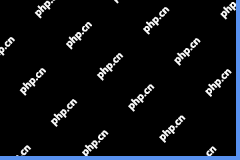 无法关闭计算器应用程序 - 用五种方法解决May 03, 2025 am 12:34 AM
无法关闭计算器应用程序 - 用五种方法解决May 03, 2025 am 12:34 AM计算器应用程序是一个Windows内置程序,它允许您方便地执行数学计算。您可以轻松打开并关闭它,但是有时您会发现无法关闭计算器应用程序。为什么这个问题发生了,
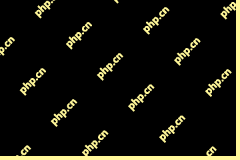 修复:您的帐户已在AppStore和iTunes中被禁用-MinitoolMay 03, 2025 am 12:33 AM
修复:您的帐户已在AppStore和iTunes中被禁用-MinitoolMay 03, 2025 am 12:33 AM无论您是使用iPhone,iPad还是MacBook,您都可能遇到“您的帐户已在AppStore和Itunes中禁用”错误。如果您遇到问题,该如何解决? PHP.CN的这篇文章告诉您如何摆脱它。
 Windows 10/11 PC的顶级4个应用商店可下载免费应用程序-MinitoolMay 03, 2025 am 12:32 AM
Windows 10/11 PC的顶级4个应用商店可下载免费应用程序-MinitoolMay 03, 2025 am 12:32 AM您可以在Windows 10/11上使用Microsoft Store来查找和下载您喜欢的PC上喜欢的应用程序和游戏。这篇文章还列出了一些Windows 10/11的第三方顶级应用商店,以便您下载应用程序。有关更多计算机提示和技巧,您可能会去
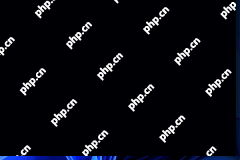 Chrome:// Net-Internals/#DNS:它如何工作以及如何修复它? - MinitoolMay 03, 2025 am 12:31 AM
Chrome:// Net-Internals/#DNS:它如何工作以及如何修复它? - MinitoolMay 03, 2025 am 12:31 AM当您无法使用Chrome访问网站时,您可以通过Chrome清除DNS缓存:// Net-Internals/#DNS。 Chrome:// Net-Internals/#DNS如何清除Chrome中的DNS缓存?如果Chrome:// Net-internals/#DNS不起作用,您知道如何解决
![如何锁定MacBook [7种简单方法] -Minitool](https://img.php.cn/upload/article/001/242/473/174620341134081.png?x-oss-process=image/resize,p_40) 如何锁定MacBook [7种简单方法] -MinitoolMay 03, 2025 am 12:30 AM
如何锁定MacBook [7种简单方法] -MinitoolMay 03, 2025 am 12:30 AMMacBook是Apple的主要PC系列。锁定Mac是确保计算机远离计算机的最佳方法。这篇来自PHP.CN的帖子向您展示了如何锁定MacBook和其他Mac PC。


热AI工具

Undresser.AI Undress
人工智能驱动的应用程序,用于创建逼真的裸体照片

AI Clothes Remover
用于从照片中去除衣服的在线人工智能工具。

Undress AI Tool
免费脱衣服图片

Clothoff.io
AI脱衣机

Video Face Swap
使用我们完全免费的人工智能换脸工具轻松在任何视频中换脸!

热门文章

热工具

SublimeText3 英文版
推荐:为Win版本,支持代码提示!

安全考试浏览器
Safe Exam Browser是一个安全的浏览器环境,用于安全地进行在线考试。该软件将任何计算机变成一个安全的工作站。它控制对任何实用工具的访问,并防止学生使用未经授权的资源。

禅工作室 13.0.1
功能强大的PHP集成开发环境

Atom编辑器mac版下载
最流行的的开源编辑器

VSCode Windows 64位 下载
微软推出的免费、功能强大的一款IDE编辑器





